WhatsApp: ¿cómo escribir ‘al revés’ o ‘de cabeza’ los textos en tus chats?
Sorprende a tus contactos de WhatsApp con este truco gratis que no requiere apps adicionales. Sigue estos pasos y podrás escribir mensajes de texto “invertidos”.
- ¿Posees un Smart TV de Samsung, LG o Sony? Así puedes ver más de 50 canales gratuitos
- ¿Qué es Rakuten TV y cómo instalarla en tu Smart TV para ver miles de películas y series gratis?
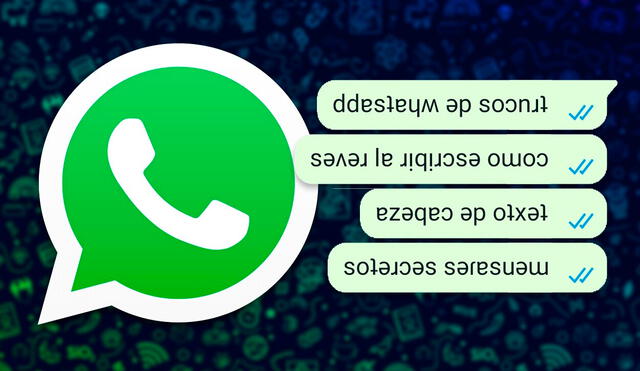
Algunas redes sociales están repletas de trucos y atajos que su comunidad desconoce, pues, al tener tantas funciones disponibles, es complicado saberse todas de memoria. La gran mayoría de estas se ejecutan a través de un complemento, es decir, una extensión, programa o app adicional que permite llevar a cabo un procedimiento que la plataforma no tiene, pero que sí admite.
Por ejemplo, WhatsApp es de las aplicaciones que más trucos posee, ya que los textos pueden configurarse de diferentes maneras, como es el caso de escribirlos ‘al revés’. Este proceso es bastante sencillo y no necesita que descargues ninguna app extra en tu móvil.
A continuación, te enseñaremos el paso a paso que debes seguir para poder poner ‘de cabeza’ los textos que envías en los chats de tu WhatsApp, ya sea desde su versión para celular como también para ordenador.
PUEDES VER: WhatsApp Web: ¿cómo crear textos con forma de caricaturas para impresionar a tus amigos?
- El primer paso a realizar es actualizar WhatsApp en su última versión para que la app admita este tipo de trucos. Lo puedes hacer desde la tienda virtual de tu dispositivo móvil.
- Ahora, ingresa a la aplicación y dirígete al chat del contacto que deseas enviarle el mensaje ‘volteado’.
- Luego, deja por un momento la app e ingresa a fliptext.org desde tu navegador de preferencia.
- En la página web tendrás dos recuadros, de los cuales deberás escoger el primero para poder escribir el mensaje de texto.
- Finalmente, en el segundo recuadro aparecerá inmediatamente el texto que hayas escrito, pero “al revés”.
- Y listo. Tan solo deberás copiar el texto “invertido” y pegarlo en la conversación de WhatsApp.
WhatsApp: ¿cómo crear stickers animados gratis para compartirlos con tus amigos?
- Lo primero que debes hacer es actualizar WhatsApp en su última versión, ingresando a la tienda virtual de tu celular.
- Una vez actualizada la app, en la misma tienda virtual deberás descargar la aplicación Sticker Maker, la cual es gratis para Android y iOS.
- Instalas Sticker Maker, abres la app y te diriges al apartado Crear un nuevo paquete de stickers.
- Tendrás que agregar un nombre y autor, además de dar los permisos necesarios a la app.
- Luego, tan solo tendrás que añadir un vídeo o GIF desde tu galería para poder crear la pegatina animada.
- Ahí, se creará un nuevo paquete de pegatinas para poder guardar los stickers que crees.
- Finalmente, la app convertirá el video o GIF en un sticker. Este proceso demora unos segundos, por lo que solo quedará esperar.
- Y listo. Tan solo faltará que descargues el paquete de pegatinas creado para que se guarden en WhatsApp.
Un detalle a tomar en cuenta es que no se puede modificar la duración del archivo multimedia desde Sticker Maker. Dicho esto, si desea recortarse el tiempo del video o GIF, es necesario hacerlo previamente.
WhatsApp: ¿cómo ver tus mensajes sin tener que abrir la aplicación ni aparecer en línea?
Ocultar esta información es bastante sencillo, solo tendrás que ingresar a los ajustes de la aplicación y elegir el apartado Privacidad. Por defecto, verás que la hora de tu última conexión se encuentra visible para todos tus contactos, tienes que cambiarla y elegir ‘nadie’.
De esta manera, ninguno de tus contactos podrá saber en qué momento estuviste conectado en WhatsApp, lo que sí conocerán es cuándo estás activo, ya que no hay forma de ocultar el ‘en línea’. Sin embargo, los usuarios de Android tienen a su disposición un método para ver mensajes sin entrar a la aplicación.
Solo tenemos que ingresar a los ajustes de pantalla de tu Android, esto dependerá del modelo y marca de tu celular. Puede ser pulsando la pantalla de tu smartphone por unos segundos, aunque también puedes acceder a la configuración pellizcando la pantalla con dos toques de dedos.
Realizado esto, aparecerá la opción widgets, a la cual tienes que entrar y buscar los de WhatsApp. Actualmente, solo hay dos de ellos, uno con forma de cámara y otro en forma de ventana. Este último es el que debes activar y soltar en una parte de tu pantalla que no tenga íconos.
Gracias a este widget, podrás tener una vista previa de todos los mensajes que te llegan a la aplicación de mensajería, incluso los de grupos. El único problema es que no podrás visualizar correctamente las fotos, videos o stickers, solo mensajes de texto y emojis.
WhatsApp añadirá una función para compartir notas de voz en tus estados
De acuerdo al reciente informe de WABetaInfo, este soporte podría ser denominado como “estado de voz”, el cual complementaría a la capacidad de publicar tan solo textos, imágenes y videos como estados, para poder tener un formato que esté orientado al audio. A través de la siguiente captura de pantalla, se dio a conocer la noticia:
“Hay un nuevo ícono en la parte inferior de la pestaña de estado que nos permitirá enviar rápidamente una nota de voz a nuestra actualización de estado. Al igual que en los demás formatos, este se compartirá con las personas que elija dentro de la configuración de privacidad y se cifrará de extremo a extremo como otras imágenes y videos compartidos”, señaló el portal en su blog.
Al igual que otras funciones reveladas de manera anticipada por parte de WABetaInfo, esta función fue hallada en la versión beta de la aplicación y aún se encuentra en fases de desarrollo, por lo que hasta ahora se desconoce la fecha de su llegada oficial.
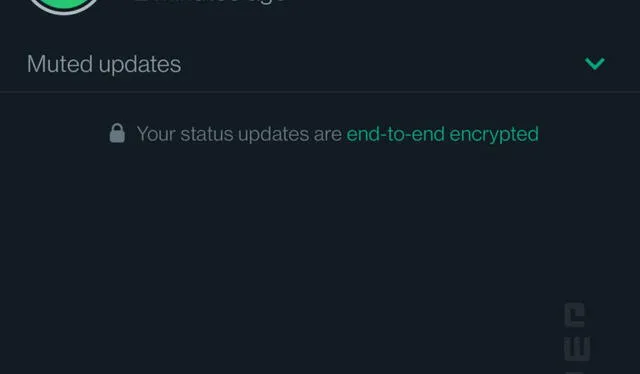
El medio especializado reveló esta nueva función. Foto: WABetaInfo
WhatsApp Web: ¿cómo traducir automáticamente las conversaciones con tus contactos?
- Lo primero que debes hacer es ingresar a Google Chrome y sincronizar tu cuenta de WhatsApp en tu ordenador. Esto lo realizas con el escaneo de QR de la web con la cámara de tu celular.
- Posteriormente, tendrás que descargar Auto Whassup Translator, que es la extensión de Chrome que permitirá hacer el turco.
- Puedes obtener la extensión por medio de este enlace.
- Ya con la herramienta bajada, podrás tener las mismas capacidades de Google Translate en tus chats, pero ya de manera automática.
- Finalmente, deberás escoger el o los idiomas que deseas traducir para que se identifiquen en la conversación con tu contacto.
- Y listo, podrás traducir todos tus chats en la app para PC.
WhatsApp y el truco para ocultar el “escribiendo” cuando respondes un mensaje
Desde las notificaciones del teléfono
Si tenemos las notificaciones de WatsApp activas en el teléfono, contamos con la posibilidad de responder desde ellas y sin necesidad de entrar a la app. Esto, además de ser más rápido, también nos ofrece la posibilidad de escribir sin que aparezca el mensaje de ‘escribiendo’.
Lo único que tienes que hacer, sin descartarla ni borrarla, es pulsar prolongadamente sobre la notificación en iOS o tocar ‘Responder’ en Android. De esa forma, podrás contestar inmediatamente el mensaje sin necesidad de abrir WhatsApp.
Activa el modo avión
Otro truco que nos puede ayudar a ocultar el mensaje “escribiendo” en WhatsApp es el modo avión, que funciona tanto en un móvil Android como en un iPhone. Cuando recibes el mensaje que vas a contestar, ve a los ajustes rápidos de tu teléfono, activa el modo avión, abre la aplicación, escribe el mensaje y pulsa ‘Enviar’.
Luego tienes que desactivar el ‘modo avión’. Cuando el teléfono recupere la conexión a internet se enviará el mensaje a la otra persona que no ha visto que estabas escribiéndolo.
Con la ayuda de Google Assistant o Siri
Para evitar que aparezca el ‘escribiendo’ en WhatsApp también podemos recurrir a los asistentes virtuales como Google Assistant (Android) o Siri (iPhone) para enviar mensajes. Solo tienes que decir “Envía un mensaje de WhatsApp a…” y mencionas el contacto. Luego, se te preguntará el contenido del mensaje y te pedirá que confirmes el envío.
Nuestro equipo de periodistas especializado en el campo tecnológico y digital redacta los artículos firmados por Tecnología LR. Nuestros editores revisan todas las publicaciones para asegurar que cumplan con nuestra línea editorial y sean relevantes para nuestras audiencias.
